Merhaba sevgili ziyaretçiler. Uzun zaman önce bu sitenin sayfalarında bir dizi makale yayınladım. Bu makale dizisi ZUP 2.5 sürümüne ayrılmıştır. Çok zaman geçti ve artık birçok muhasebeci oldukça başarılı bir şekilde çalışıyor. 1C ZUP 8.3 sürümü 3.1. Bu nedenle, özellikle ZUP 3.1'e ayrılacak benzer bir makale dizisi tasarladım.
Bugünkü ilk yayınımızda sırasıyla kurmanız gereken veya en azından nereye kurabileceğinizi bildiğiniz temel program ayarlarına bakacağız. ZUP 3.0'da çalışmaya başlayın. ZUP 2.5'ten (aktarımı ayrıntılı olarak anlattım) veya ZIK 7.7'den veri aktarımından bahsetmeyeceğim ancak ZUP 3.0 konfigürasyonunda kayıt tutmaya nereden başlayacağınızı ve nelere dikkat etmeniz gerektiğini anlatmaya çalışacağım. Ayarlara bakalım "Maaş bordrosu hesaplama", "Personel kayıtları" ve tabi ki "Muhasebe politikası" kuruluşlar. ZUP 3.1'de ortaya çıkan yeni özelliklere de değinelim (bu arada sitede bununla ilgili bir dizi makale var, orada pek çok yararlı bilgi var).
✅
✅
Maaş ve İK yönetimi yapılandırmasına başlarken ed. 3.0 (ZUP 3.0.) sürümünde ilk ayarlar birkaç şekilde yapılabilir. En basitlerinden biri, kurulum sihirbazını kullanarak programın ilk kurulumudur.
Makaleyi çeşitli diyagram ve çizimlerle karıştırmamak için kurulum sihirbazından ekran görüntüleri yayınlamayacağım. Burada her şey oldukça açık: Bu ilk kurulumun sunabileceği kadar bilgi doldurmanız gerekiyor.
Sihirbazı kullanarak ilk verileri doldurmak istemediğiniz, ancak programla çalışırken ince ayarlar yapmak istediğinizde başka bir durum da mümkündür. Bu yapılabilir, bu arada, bu sıklıkla yapılır, çünkü bazen şunu veya bu ayarı yapmanın gerekli olup olmadığı hemen belli olmaz. Bu yazıda size tüm bu bilgileri kullanmadan nerede doldurabileceğinizi göstereceğim. 1C ZUP 3.0'da “İlk kurulum programı”.
Yani ilgimizi çekecek tüm ayarlar ana menü bölümünde "Ayarlar". Bu bölüm ilgimizi çekecek bağlantılar içerir: Bordro hesaplama, İK kayıtları Ve Organizasyon ayrıntıları(yani bölüm "Muhasebe politikaları ve diğer ayarlar" organizasyon detaylarında)

Ancak yapmamız gereken ilk şey organizasyonla ilgili bilgileri girmek. Gerçek şu ki, boş ZUP 3.0 veritabanı herhangi bir organizasyon içermiyor. ZUP 2.5'in boş veritabanı varsayılan olarak “Kuruluşumuz” adında bir organizasyona sahipti (ZUP 2.5'te muhasebe hakkında bir dizi makalede detaylı olarak konuştum). ZUP 3.0'da böyle bir şey yok. Bu nedenle, en azından yeni kuruluşun adını girmezseniz ve yeni bir çalışan oluşturmaya çalışırsanız, kuruluş belirlenemediği için tasarruf edemeyecektir.
Bu nedenle, 1C ZUP 3.0'da organizasyon hakkında bilgi girmek için Ayarlar - Organizasyon ayrıntıları'na gitmeniz gerekir. Yeni organizasyon hakkında bilgi girmek için bir pencere açılacaktır. Prensip olarak, yalnızca Kuruluşun adını belirleyebilir ve kaydedebilirsiniz, ancak bu Dizin biçiminde sunulan maksimum sayıda ayrıntıyı girmek daha iyidir.
Mesela hemen sormak çok önemli Vergi dairesine kayıt hakkında bilgi(“Ana” sekme), bu kayıt bağlamında gerçek kaydedileceği için kişisel gelir vergisinin hesaplanması, kesintileri ve transferleri. Ve sonra tüm bu bilgiler düzenlenmiş raporlara dahil edilecek 2-NDFL Ve 6-NDFLözellikle Federal Vergi Servisi'ne kayıt açısından. Bu arada, makalede hesaplanan ve kesilen kişisel gelir vergisinin muhasebeleştirilmesi mekanizmasının yanı sıra 6-kişisel gelir vergisinin doldurulması ilkesini de inceleyebilirsiniz.
Sekmelerde bilgilerin belirtilmesi de önemlidir "Kodlar" Ve "Para kaynağı". Bu veriler aynı zamanda düzenlenmiş raporlarda da kullanılır - 4-FSS, RSV-1 ve diğerleri (ZUP 3.0'da RSV-1'in hazırlanması hakkında ayrıntılı olarak konuştum).

Muhasebe politikaları ve diğer organizasyon ayarları
✅
✅ 1C ZUP 3.1'deki bordro hesaplamalarını kontrol etmek için KONTROL LİSTESİ
VİDEO - muhasebenin aylık kendi kendine kontrolü:
✅ 1C ZUP 3.1'de bordro hesaplaması
Yeni başlayanlar için adım adım talimatlar:
Ayrı olarak dikkatinizi sekmeye çekmek isterim. "Muhasebe politikaları ve diğer ayarlar." Bu ayarlar kuruluşunuza özeldir. En ilginç ve önemli parametreler "Muhasebe politikası":
- Sigorta primi tarife türü- sigorta primlerinin hesaplanmasına ilişkin tarifeyi belirler;
- Eczacılar var; Uçuş mürettebatı üyeleri var; Deniz taşıtlarının mürettebatı var; Madenciler var– bu onay kutuları, kuruluşun söz konusu çalışanlara sahip olup olmadığını belirler ve eğer öyleyse, onay kutularının işaretlenmesi gerekir. Bundan sonra bu tür çalışanlar için “Pozisyon”da veya deniz taşıtlarından bahsediyorsak “Birim”de uygun kutuları işaretlemek mümkün hale gelir. Sonuç olarak, program katkıları hesaplarken ek tarifeler talep edecektir (bu onay kutularının etkisini ayrıntılı olarak tartıştım, ZUP 2.5 için yazılmıştır, ancak prensip aynı kalır).
- Erken emeklilik hakkına sahip çalışanlar var; Çalışma koşullarının özel bir değerlendirmesinin sonuçları uygulanır– kutuları işaretlerseniz, Pozisyonda ve Personel Biriminde (Personel Programı korunuyorsa), çalışma koşulları (zararlı veya zor) ve özel bir değerlendirmenin sonuçları (varsa) hakkında bilgi belirtmek mümkün olacaktır. bir). Program, bu verilere dayanarak ek sigorta primlerini hesaplayacak ve bu çalışanların hizmet süresini RSV-1'in bireysel bilgilerinde vurgulayacak.
- Bu ayarların çalışma prensibi makalede daha ayrıntılı olarak tartışılmaktadır.
- Sosyal Sigorta Fonu NS ve PZ'ye katkı oranı– bu oranın ayarlandığı yer burasıdır))
- Faydaların ödenmesi– bölgenizde bir FSS pilot projesi yürütülüyorsa ve sosyal yardımların ödemesi FSS'ye aktarılıyorsa, bu tam olarak ihtiyacınız olan ayardır. Burada, yardım ödemesinin hangi tarihten itibaren Sosyal Sigorta Fonuna aktarıldığını belirtmeniz gerekir (bu, bölgenizde pilot projenin faaliyete geçtiği tarihtir)
- Standart kişisel gelir vergisi kesintileri geçerlidir– kesinti hakkının bir yıl boyunca birikmesini istiyorsanız (örneğin, bir çalışanın cari ayda geliri olmaması ve kesinti hakkının bir sonraki aya aktarılması), o zaman seçim yapmanız gerekir “Vergi dönemi boyunca kümülatif olarak”. Aksi halde seçeriz "Vergi mükellefinin aylık geliri dahilinde."
- Ayrı bölgeler kullanın – kullanılabilir hale gelir "Bölgeler" dizini, belirli bölgesel koşulları, bölgesel katsayıyı ve bu bölgedeki ücretlerin muhasebeleştirilmesi yöntemini tanımlayabileceğiniz. Ve bundan sonra, yeni bir birime transfer yapılmasına gerek olmasa da çalışanı bu bölgeye transfer edin (örneğin, çalışan özel bir alanda çalışmaya başlarsa ancak fiili olarak başka bir birime transfer gerekli değilse) ). Belgeleri kullanarak Bölgeye transfer yapabilirsiniz "Personel transferi", "Bölgeler arası hareket", Ve "Tablo" belgesi.
- Özel çalışma koşullarını kullanın - kullanılabilir hale gelir referans kitabı "Çalışma Koşulları", burada çalışma koşullarını Pozisyon/Personel Birimi dizinindeki (zararlı çalışanlar için) nasıl yapılandırıldığına benzer şekilde yapılandırabilirsiniz. Daha sonra çalışanları oluşturulan Çalışma Koşullarına aktarabilirsiniz.
- Örneğin, bir çalışanın belirli çalışma koşullarının sağlandığı (normal çalışma yerinden farklı) bir işyerinde kısa bir süre çalışması durumunda bu gerekli olabilir. Bu durumda personeli yeni bir pozisyona transfer etmek pek uygun değildir (özellikle bu kadar kısa süreli çalışma sık ise), o zaman onu önceden oluşturulmuş bir pozisyona kolayca aktarabilirsiniz. "Çalışma şartları"(bu “Tablo” belgesi kullanılarak yapılır). Benzer bir örnek şurada tartışılmıştır.

“Muhasebe Politikası ve Diğer Ayarlar” sekmesinden ayarlayabilirsiniz. Sorumlu kişiler Belgenin basılı formlarında ve düzenlenmiş raporlarda görüntülenecek Yöneticinin, baş muhasebecinin, kasiyerin tam adı (örneğin, 6-NDFL'de imza sahibi).

Son ayar grubuna geçelim "Muhasebe ve bordro":
- Maaş muhasebesi; Hesap, alt sözleşme- Organizasyonun tamamı için tahakkuk türleri için kullanılacak muhasebe yönteminin belirlenmesi (bu yöntemin Bölümde tahakkuk şeklinde veya doğrudan Çalışan kartında yeniden tanımlanmaması halinde).
- Maaş ödeme tarihi– DİKKAT: Maaşın son günde ödenmediği sürece “Geçerli ayın son gününde” ayarını yapmamak daha iyidir. Bu ayar, maaşlarla birlikte ödenmesi durumunda, ara ödeme tahakkuk belgeleri için ödeme tarihinin doldurulmasına yardımcı olur. Ayrıca burada belirtilen tarih belgenin hesaplanmasını da etkiler. “Gecikmiş ücretler için tazminat.”
- Peşin ödeme tarihi - Peşin ödeme yapılması durumunda ara ödeme tahakkuk belgeleri için ödeme tarihinin doldurulmasına yardımcı olur
- Kural olarak ödeme yapılır - Burada kuruluş çalışanlarının çoğunluğunun sahip olduğu ödeme yöntemini belirtmeniz gerekiyor. Ödeme yöntemini “Bölüm” bilgilerinden ve “Çalışan” kartından yeniden tanımlayabilirsiniz.

1C ZUP 3.0'daki bordro ayarları
✅ Seminer “1C ZUP 3.1 için Yaşam Tüyoları”
1C ZUP 3.1'de muhasebe için 15 hayat hackinin analizi:
✅ 1C ZUP 3.1'deki bordro hesaplamalarını kontrol etmek için KONTROL LİSTESİ
VİDEO - muhasebenin aylık kendi kendine kontrolü:
✅ 1C ZUP 3.1'de bordro hesaplaması
Yeni başlayanlar için adım adım talimatlar:
“Kuruluşlar” dizinindeki ayarların yalnızca belirli bir kuruluş için geçerli olduğunu belirtmekte fayda var. Ancak ZUP 3.0'da tüm bilgi tabanının çalışmasını etkileyen bir dizi önemli parametre vardır. Şurada bulunabilirler: ana menünün "Ayarlar" bölümü.
Öncelikle ayarlar grubuna bakalım "Maaş bordrosu hesaplama"(ana menü bölümü “Ayarlar” - “Bordro hesaplaması”). Bu ayar grubunun aynı zamanda bağlantı kullanılarak açılabilen iç içe geçmiş ayarlara da sahip olduğunu hemen belirtmekte fayda var. “Masrafların ve kesintilerin bileşimini ayarlama”(çalışma için birçok önemli ve gerekli ayar vardır)

Bu parametrelerle başlayalım. Formu düşünün “Tahakkuk ve kesintilerin kompozisyonunun oluşturulması.” Burada sekmelerde tahakkuk ve kesinti listesinin içeriğini ve mevcut belgelerin listesini belirleyen onay kutuları bulunmaktadır. Örneğin, eğer sekmedeyse "Devamsızlıkların muhasebeleştirilmesi" kutuyu kontrol et "İş seyahatleri", ardından bilgi tabanında “İş Gezisi” belgesine erişim açılacak ve “İş Gezisi” tahakkuk türü otomatik olarak oluşturulacaktır. 1C ZUP 3.0'ı ayıran şey bu yapılandırma ilkesidir - Makalede bundan ayrıntılı olarak bahsettim. Yani, programda olması gereken bir belge bulamazsanız, bunun nedeni muhtemelen ayarlarda gerekli onay kutusunun işaretlenmemiş olmasıdır.
Burada oldukça fazla onay kutusu var, bu yüzden en önemlilerini vurgulayacağım:
- “Saatlik ücret” sekmesi:
- Kuruluşunuz saati saat bazında kaydediyorsa "Maaş bazında ödeme (saat bazında)" tahakkuk türü gereklidir; kutuyu işaretleyin « Saatlik ücret uygulaması» .
- Ayrıca kutuları da işaretliyoruz « Gece saatleri », « Akşam saatleri » ve/veya « Mesai» , bu tür saatler içindeki işlerin kayıtlarının tutulması gerekiyorsa, program otomatik olarak uygun zaman türlerini ve tahakkuk türlerini oluşturacaktır (gece ve akşam saatleri için ek ücretin hesaplanması hakkında daha fazla bilgi)
- “kutucuğunu ayrı ayrı işaretleyeceğim” Çalışma saatlerinin özet kaydıyla fazla mesai»—“Fazla mesai kaydı” belgelerine ve çalışma programlarındaki özet muhasebe ayarlarına erişimi açar. Mekanizma makalede ayrıntılı olarak tartışılmaktadır.
- Tatiller sekmesi- onay işareti "Ücretsiz tatil": belgeye erişim açıldı “Ücretsiz tatil”;
- Devamsızlık Muhasebesi sekmesi – onay işareti "İş gezisi" - yukarıda söylendi ; “Devamsızlık ve gelmeme” - belgeye erişim "Devamsızlık, gelmeme"()
- Diğer tahakkuklar sekmesi – onay kutusu “Tatillerde veya hafta sonlarında çalışın” - aynı isimdeki ve tahakkuk türlerindeki belgeye erişim (); onay işareti "Parça kazancı"— parça başı kazançlarla ilgili ayrıntılar makalede açıklanmıştır
- Muhafazalar sekmesi- kutuyu işaretlemeniz gereken yer burasıdır “İdari belgeler kapsamındaki kesintiler” böylece ZUP 3.0'da icra emirlerine göre kesintilerin hesaplanmasını otomatikleştirmek mümkün hale gelir (belge "İnfaz yazıları").

Şimdi doğrudan bölümdeki ayarlar listesine dikkat edelim "Maaş bordrosu hesaplama"(yani, “Tahakkuk ve kesintilerin kompozisyonunun oluşturulması” ek formunda değil, ana formda). Ayrıca oldukça fazla sayıda onay kutusu ve parametre var, bu yüzden ana olanları vurgulayacağım:
- Maaşların hesaplanması ve ödenmesi bir bütün olarak organizasyon için yapılır.– birden fazla bölümünüz varsa ve tahakkuk/ödeme belgelerinin bölümlere göre girilmesi gerekiyorsa, bu onay kutusunun İŞARETLEYİLMESİ gerekir;
- Çalışan kazançları endekslenir– kutuyu işaretleyin ve kazançlarınızı endekslemenize olanak tanıyan belgeler programda mevcut olacaktır – “Personel endeksi”, “Kazanç endeksi”;
- Çalışanlara kredi veriliyor– kredilerin muhasebeleştirilmesi ve maddi faydaların hesaplanması için bir mekanizma kullanıma sunulacaktır – “Bir çalışana kredi verilmesi”, “Bir çalışana kredi sözleşmesi”, “Sözleşmenin şartlarının değiştirilmesi…”, “Kredi geri ödemesi” belgeleri . ..” (Maaş bölümü -> ayrıca bkz. -> Çalışanlara verilen krediler);
- Sivil sözleşmeler kapsamındaki ödemeler kayıt altına alındı– “Sözleşme (iş, hizmetler)”, “Yazarın sipariş sözleşmesi”, “Tamamlanan işin kabul belgesi” belgelerine erişim açılacaktır. Tüm bunlar, anlaşmalar kapsamındaki kayıtları tutmak için gerekli olacaktır. Bu belge “Çalışanlar” dizininden tamamlanabilir.
- Bir çalışan için birden fazla tarife oranı kullanılıyor— belirli bir planlanmış tahakkuk referansı olmadan bir çalışan için sabit bir gösterge belirlemenize olanak tanır. Çok kullanışlı bir özellik, incelemenizi şiddetle tavsiye ederim;
- Yapılan işe bağlı olarak ücretlerdeki kısa vadeli değişiklikleri kullanır- bu iş yerine özel planlanan tahakkukları tanımlayabileceğiniz ve bu iş yerini belirli bir süre için çalışanlara atayabileceğiniz "İş Yerleri" dizininin kullanımını "belgeyi kullanarak bağlamanıza olanak tanır" İş yeri değişikliği” —;
- Çeşitli zaman türleri kullanılıyor– çalışma programının aynı anda birden fazla zaman türünü yansıtabileceği oldukça kullanışlı yeni bir mekanizma bağlanacak. Yazıda bundan bahsetmiştim
- Bireylerin ücretle ilgili olmayan diğer gelirleri kayıt altına alınır– belge kullanıma sunulacak “Diğer gelirlerin kaydı”. ZUP 3.0'da ulaşım kirası, konut kirası ve benzeri ödemeleri tanıtması beklenen bu belgedir;
- DİKKAT:Faydaların hesaplanmasında toplam ortalama kazancın hesaplanmasına ilişkin bilgiler dikkate alınır– Bu kutunun işaretini kaldırmak en iyisidir. Bunu yapmazsanız aşağıdakiler meydana gelebilir. Örneğin tatil ücretini hesaplarken, ortalama kazancı hesaplamak için hesap makinesini açarsanız ve hesap makinesini kapatırken Tamam'ı tıklarsanız, ortalama tatil ücretini hesaplamaya yönelik veriler aynı zamanda hastalık iznini hesaplamak için de kullanılacaktır. Programın oldukça tartışmalı davranışı ve bu yüzden kutuyu işaretlemenizi öneririm ÇIKARMAK;
- Bir çalışanın tarife oranını bir saatin (gün) maliyetine yeniden hesaplarken kullanmak– bu ayar, programın bir çalışanın aylık maaşının günlük veya saatlik ücretlere nasıl yeniden hesaplanacağını anlaması için gereklidir. Böyle bir yeniden hesaplama, örneğin Gece, Akşam, Tatillerde ve hafta sonları Çalışmayı hesaplarken gereklidir. Genel olarak formülde “Bir Saatin Bir Günün Maliyeti” göstergesini kullanan tahakkuklar hesaplanırken;
- Toplam tarife oranının bileşimini belirleyen göstergeler- bu ayar öncekiyle ayrılmaz bir şekilde bağlantılıdır. Burada “Bir Saatin Gününün Maliyeti” nin hesaplandığı toplam tarife oranına tam olarak neyin dahil olduğu belirlenir - bu konu hakkında daha fazlasını okuyun
- Gecikmiş maaş ödemelerine ilişkin tazminatı vergiye tabi gelir olarak kaydedin- makalede tartışıldı
1C ZUP 3.0'da İK muhasebe ayarları
Bir başka benzer ayar grubu, personel muhasebe parametreleriyle ilgilidir ( bölüm Ayarlar -> Personel kayıtları).
- Yarı zamanlı çalışmanın kullanımı– “İşe Alma” veya “Personel Transferi” belgesinde, çalışanın işe alındığı ücretlerin eksik sayısını belirtmek mümkün olacaktır. Nesne
Kodlar, kaydedildikleri anda dizin öğelerine otomatik olarak atanır. Bu durumda numaraya kuruluş öneki ve bilgi tabanı öneki eklenir.
Referans kodunda değişiklik yapabilmek için kodu düzenlemeye başlamalısınız. Bundan sonra, düzenlemeye devam etmenizi isteyen bir pencere görünecektir:
Düzenleme onaylanırsa kod alanı düzenlemeye uygun hale gelecektir.
Dizin öğelerinin sırası
Dizinlerdeki öğelerin sırası mavi oklu düğmeler kullanılarak yapılandırılır:

Varsayılan olarak bu, programın çeşitli listelerinde ve raporlarında bilgilerin görüntülenme sırasıdır.
Geçerli ve kullanılmayan dizin öğeleri
1C: ZUP 3'te kullanılmayan, ilgisiz dizin öğeleri listeden gizlenebilir.
Dizinde Çalışanlar Bunu yapmak için kutuyu işaretleyin Listelerde gösterme. Çalışanın tüm işlemleri tamamlandı :

Daha sonra bu tür çalışanlar çalışan listesinden gizlenecektir.
Bu tür çalışanları tekrar görebilmeniz için çalışan listesi formunda aşağıdaki kutucuğun işaretini kaldırmanız gerekmektedir. Artık operasyon gerçekleştirilmeyen çalışanları gizle :

Bu durumda ilgisiz çalışanların isimleri listede üzeri çizili olarak görüntülenir.
Diğer referans kitapları da bu prensibi uygular.
Örneğin, dizinde Tahakkuklar Kullanılmayan tahakkuk türleri için onay kutusu işaretlenir Tahakkuk artık kullanılmıyor :

Dizinde Bölümler onay kutularına ek olarak alaka düzeyini izlemek için Birim oluşturuldu Ve Birim dağıldı birimin kuruluş ve dağılma tarihleri de verilmektedir.

Yeni bir departman oluştururken onay kutusu Birim oluşturuldu genellikle sıfırlanır ve birimler listesinde varsayılan olarak görüntülenmez. Bu tür yeni ancak henüz organizasyon yapısına dahil edilmemiş birimleri görmek için kutuyu işaretleyin Yeniyi göster . Henüz oluşturulmamış bir birim kalın harflerle vurgulanacaktır:

Ünite dağılmışsa ünite ayarlarında kutuyu işaretlemelisiniz Birim dağıldı ve sonrasında kullanılmaz :

Böyle bir birim, birimler listesinde görünmeyecektir. Kutuyu işaretlerseniz Dağılmış olanı göster , listedeki ilgisiz birimler üstü çizili öğeler olarak görüntülenecektir:

Dizin öğeleri için oluşum ve dağılma tarihlerine sahip benzer bir mekanizma kullanılıyor Pozisyonlar Ve Personel masası .
Referans kitapları için Bölümler , Pozisyonlar , Personel masası Kuruluş ve dağılma tarihi girilir:
- personel geçmişi korunmuyorsa - manuel olarak;
- personel geçmişi korunuyorsa - belgelerdeki bilgilere göre otomatik olarak Personel alımının onaylanması Ve Kadro değişikliği (Personel - Kadrolama - Kadrodaki değişiklikler - Kadrodaki değişiklikler).
Bir işletmede personel masasının bakımı çok uygundur. İstediğiniz zaman toplam birim oranlarını, kaç kişinin kullanıldığını ve ne kadar gerekli olduğunu öğrenebilirsiniz. Personel tablosu ayrıca çalışanların işe alınması ve belirli personel birimlerine devredilmesi için personel belgelerinde de kullanılır.
1C 8.3 ZUP'ta yeni bir personel tablosunun nerede bulunacağı ve nasıl oluşturulacağı, mevcut bir belgede nasıl değişiklik yapılacağı ve bir çalışanın maaşının nasıl değiştirileceği hakkında adım adım talimatlara bakalım.
Öncelikle düşündüğümüz işlevselliği etkinleştirmek için bazı ayarlar yapmanız gerekiyor. “Ayarlar” - “İnsan Kaynakları” menüsünde bulunurlar.
Görünen pencerede “Personel kurulumu” köprüsünü izleyin. Önünüzde bir form görüntülenecek, burada yapmanız gereken ilk şey "Personel bakımı yapılıyor" maddesinin üzerine bayrağı koymak olacaktır. Ayrıca bu formda, personel planına uygunluk için personel belgelerinin otomatik olarak doğrulanmasını ayarlayabilir, geçmişin tutulmasını etkinleştirebilir ve çok daha fazlasını yapabilirsiniz.

Personel alımının onaylanması
Personel tablosunu 1C ZUP'ta “Personel” menüsünde bulabilirsiniz. İlk adım bunu onaylamaktır. Bu aynı isimdeki bir belge ile yapılır.
Daha önce onay verilmemiş olması durumunda kadro tablosu onayı tarafınıza sunulacaktır. Bu durumda, bu belge zaten oluşturulmuştur ve "Yeni personel tablosunu onayla" köprüsünü takip ederiz.

Yeni belgenin formu önünüzde görüntülenecektir. Başlığında bu personel tablosunun yürürlüğe gireceği organizasyonu, bölümü ve ayı belirtin.

Daha önce iki personel pozisyonunu onayladığımız için belgenin tablo kısmı otomatik olarak dolduruldu. İlk onayı oluşturmanız durumunda gerekli tüm pozisyonları eklemeniz gerekir.
Pozisyon eklerken ve önceden oluşturulmuş bir pozisyona farenin sol tuşuyla çift tıkladığınızda kartı açılacaktır. İçinde departmanı ve pozisyonu belirtmeniz gerekiyor. İsim otomatik olarak oluşturulacak ve istenirse değiştirilebilir. Birim sayısı ve çalışma programı da burada belirlenir. Bizim durumumuzda bu beş günlük bir süre.

"Ödeme" sekmesinde rütbe belirtilir (önceden yapılandırılmış programda rütbeye göre bakım işlevi etkinleştirilmişse). Tablo bölümü, personel tablosunun bu pozisyonuna uygulanan tüm ödeme türlerini listeler. Bizim durumumuzda yönetmen sadece 70 bin ruble maaş alıyor.
Ödeme satırının mavi renkle vurgulandığını ve yorumda "Artan maaş (+ 5.000);" metninin belirtildiğini lütfen unutmayın. Bu, ShR'nin bu pozisyonunun daha önce daha küçük bir meblağ ile onaylandığı anlamına geliyor. Yeni bir konum oluştururken böyle bir yorum görünmeyecek ve çizgi normal siyah renkte olacaktır.
"Gelişmiş" sekmesinde koşulları ve niteliğini belirleyebilir, ayrıca tatilleri ayarlayabilirsiniz.

Gerekli tüm verileri oluşturulan personel pozisyonuna girdikten sonra “Tamam” butonuna tıklayın. “Personel Planlama Onayı” belgesinde görünecektir.
Tüm pozisyonları aynı şekilde belgeye ekleyin ve yayınlayın. Ayrıca bu belgeden “Yazdır” butonunu kullanarak personel tablosu ve T-3 formunun onaylanması için sipariş oluşturabilirsiniz.
Şimdi personel tablosuna döndüğünüzde, girdiğiniz tüm birimlerin onay tarihini belirterek listede göreceksiniz. Burada ayrıca personel tablosunu onaylayan ve değiştiren belgeleri görüntüleyebilir ve bu belgeleri oluşturabilirsiniz. Raporları yazdırmak için “Yazdır” menüsünü kullanın.

Pozisyon dizini aynı zamanda personel tablosundaki verileri de gösterecektir (“Girildi” ve “Giriş Tarihi” sütunları). Bu veriler aynı zamanda konum kartının kendisinde de görüntülenecektir.

Maaş ve planlanan tahakkuklardaki değişiklikler
Personel onayı oluştururken hata yapıldığı veya belirli bir pozisyon için tahakkukları değiştirmeniz gereken durumlar vardır. Bu tür eylemlerin tümü önceden oluşturulmuş bir onay belgesinde gerçekleştirilebilir.
Personel alımı formunda “Mevcut personel tablosunu onaylayan belgeyi aç” bağlantısına tıklayın.

Açılan belgede gerekli tüm değişiklikleri yapın ve gönderin. Ayrıca buradan aynı isimli butonu kullanarak planlanan tahakkuklarda değişiklik oluşturabilirsiniz.

Bunun sonucunda hangi çalışanlara hangi tahakkukların atandığını gösteren yeni bir belge oluşturulacak. Bu tahakkukların geçerlilik tarihi belgenin başlığında belirtilmektedir.

1C ZUP'ta personel tablosunda nasıl değişiklik yapılır?
Mevcut personel tablosunda (işletmenin yapısını büyük ölçüde etkilemeyen) yerel değişiklikler yapmak için, 1C ZUP 3.1'de “Personel tablosundaki değişiklikler” belgesi amaçlanmıştır. Hem “Personel” menüsünden hem de kadro listesi formundan ulaşabilirsiniz. İkinci durumda, “Mevcut personel tablosunu değiştir” köprüsüne tıklamanız yeterlidir.

Personel tablosunun onayını doldurmaya benzer olduğundan bu belgeyi doldurma prensibini açıklamayacağız.

Raporlama
Bu programda personel alımına ilişkin birçok farklı standart rapor bulunmaktadır. “Personel” - “Personel raporları” menüsünde bulunurlar.

Önünüze personel kayıtları ile ilgili birçok rapor oluşturabileceğiniz bir form açılacaktır. Bu görev için ihtiyacımız olan tüm raporlar “Personel tablosu” bölümünde bulunmaktadır.


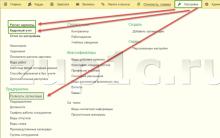
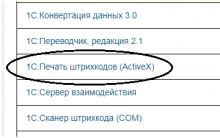
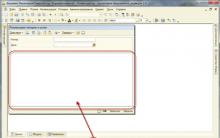

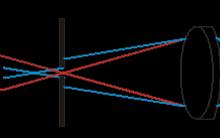





Bilgisayar neden telefonu USB üzerinden görmüyor ama şarj oluyor?
Android'de gamepad destekli en iyi oyunlar
Akıllı telefonla eşleştirme ve ayarlar
4. nesil Intel Haswell Core mobil işlemci serisi
Wot için protanki modpack genişletilmiş sürümünü indirin